Инструкция по созданию GIF-анимации для размещения на слайдах-отчетах
При оформлении слайда-отчета, желательно использовать GIF-анимацию. Для создания GIF-анимации вы может установить открытое приложение ScreenToGif для Windows. Данное приложение позволяет делает захват фрагмента экрана и сохранять записанный фрагмент в формате GIF. Кроме того, приложение позволяет сконвертировать в GIF имеющийся видеофайл (для уменьшения объема и обеспечения совместимости).
После установки на рабочем столе появится соответствующий ярлык:
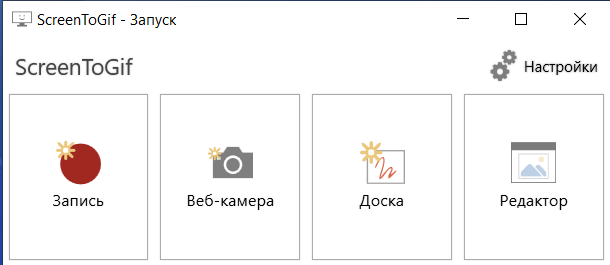
Захват фрагмента экрана
Для того, чтобы выполнить захват фрагмента экрана выберите «запись». Откроется окно, при помощи которого можно выбрать записываемый фрагмент:
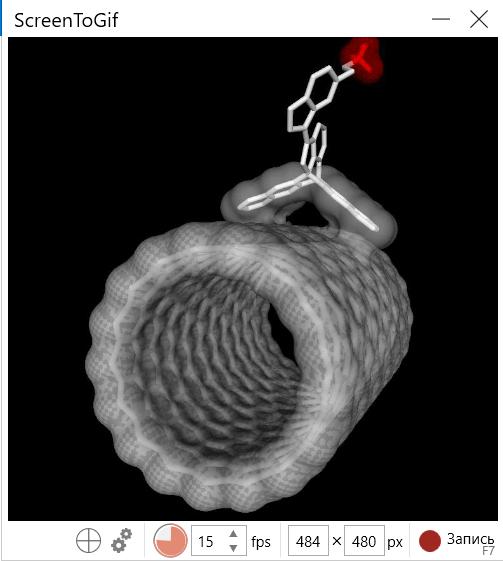
По умолчанию будет записываться 15 кадров в секунду. Если вам необходима более плавная запись, можете увеличить значение до 20-25 кадров:
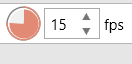
Конвертирование видеофайла в GIF
В случае, если у вас уже есть видеофайл, вы можете сконвертировать его в GIF следующим образом.
После запуска приложения ScreenToGif выберите «редактор». Откроется окно, выберите «открыть файл» и загрузите необходимый видеофайл. Откроется окно, в котором Вы сможете выполнить необходимые Вам настройки - количество кадров в секунду, начало и конец фрагмента видео. Нажмите «Ок», выполнится импорт видео: Перейдите во вкладку «Файл» и нажмите «Сохранить как». После задайте имя, выберите директорию и нажмите «Сохранить». Полученный GIF-файл вы можете вставить на слайд MS PowerPoint как обычное изображение. Анимация будет автоматически воспроизводиться в режиме презентации.
Нашли опечатку?
Выделите её, нажмите Ctrl+Enter и отправьте нам уведомление. Спасибо за участие!
Сервис предназначен только для отправки сообщений об орфографических и пунктуационных ошибках.
.png)
.png)
.png)
.png)
.png)